PowerPoint'te Copilot ile yeni sunu oluşturma
Applies To
Microsoft 365 için PowerPoint Mac’te Microsoft 365 için PowerPoint iPad için PowerPointNot: Bu özellik, Microsoft 365 Copilot (iş) veya Copilot Pro (ev) lisansı olan müşteriler tarafından kullanılabilir.
Tuval içi deneyimi kullanma
Not: Bu özellik şu anda Microsoft 365 Insiders için kullanıma sunuluyor ve yakında tüm Copilot aboneleri tarafından kullanılabilecek. Henüz görmüyorsanız yine de Copilot sohbeti ile sunular oluşturabilirsiniz.
-
PowerPoint‘te yeni bir sunu oluşturun.
-
Slaydınızın üst kısmındaki Copilot menüsünde Sunu oluştur seçeneğini belirleyin.
-
Copilot uygulamasının taslak oluşturmanıza yardımcı olmasını istediğiniz sununun açıklamasını içeren istemi tamamlayın. Ayrıca, copilot'un sununuzu oluştururken başvurmasını istediğiniz dosyayı seçmek için ataş düğmesine tıklayabilir veya '/' yazabilirsiniz.
-
Copilot uygulamasının sizin için oluşturduğu konuları gözden geçirin ve değiştirin. İstemi daraltmak ve yeni bir konu kümesi oluşturmak için kalem ögesini seçin.
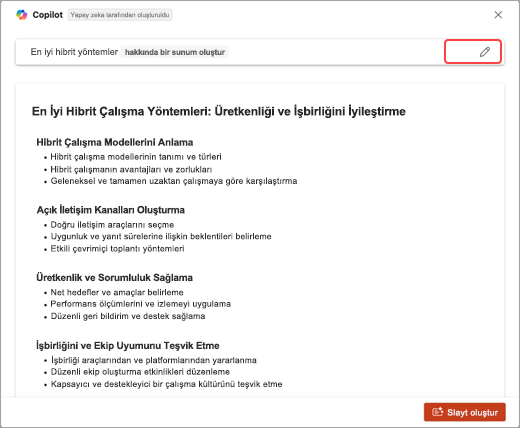
-
Ögeyi seçerek bir konu ekleyin ve sonra konunuzu açıklayın. Ayrıca, konu eklerken Copilot'un başvurmasını istediğiniz bir dosyayı seçmek için ataş düğmesine tıklayabilir veya '/' yazabilirsiniz.
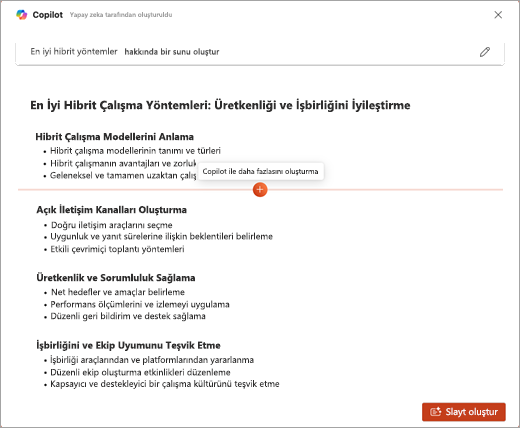
-
Konularınızdan memnunsanız Slayt oluştur'u seçin veCopilot sizin için bir sunu taslağı hazırlayacak!
Copilot sohbeti ile bir sunu oluşturun
Not: Bu özellik şu anda tüm Copilot aboneleri tarafından kullanılabilir.
-
PowerPoint‘te yeni bir sunu oluşturun.
-
Şeridin Giriş sekmesindeki Copilot düğmesini seçin.
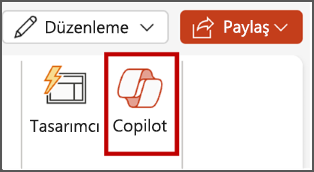
-
Sunu oluştur ögesine tıklayın veya yazın.
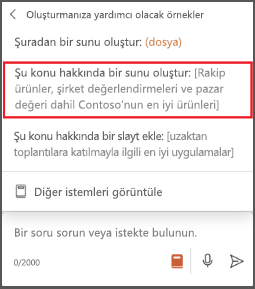
-
Copilot‘tan oluşturmanıza yardımcı olmasını istediğiniz içeriği belirterek istemi tamamlayın.
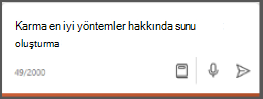
-
Gönder 'i seçtiğinizde Copilot sizin için bir sunum taslağı hazırlar.
Sunuyu gereksinimlerinize uygun şekilde düzenleyebilir, Copilot‘tan bir slayt eklemesini isteyebilir ya da sıfırdan yeni bir sunuya başlayarak daha ayrıntılı bilgilerle isteminizin kapsamını daraltabilirsiniz. Örneğin, "En iyi hibrit toplantı yöntemleri üzerine, ekip ruhunu güçlendirmeye yönelik örnekler içeren bir sunu oluştur."
Şablondan sunu oluşturma
Not: Bu özellik, Microsoft 365 Copilot (iş) lisansına sahip müşteriler tarafından kullanılabilir.
Copilot Bir sunum oluşturmak için mevcut temalarınızı ve şablonlarınızı kullanabilirsiniz. PowerPoint'te Copilot ile sunularınızın harika görünmesini sağlama hakkında daha fazla bilgi edinin.
-
Temanızla var olan bir sunuyu açın veya Dosya > Yeni veya Office.com bir tema veya şablon kullanarak yeni bir sunu oluşturun.
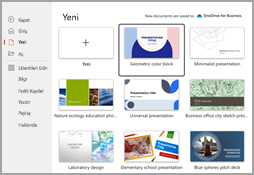
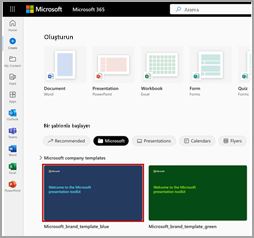
-
Şeridin Giriş sekmesindeki Copilot düğmesini seçin.
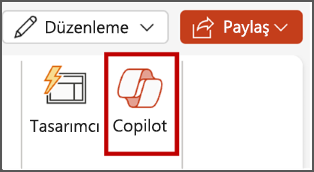
-
Temanızı veya şablonunuzu kullanarak sununuzun ilk taslağını oluşturmak için isteminizi girin veya Dosyadan sunu oluştur seçeneğini belirleyin.
-
Copilot, mevcut sununuzu yenisiyle değiştirir. Gerekirse önce kopyasını kaydedip yukarıdaki adımları yeniden çalıştırın. Zaten kayıtlı bir kopyanız varsa Copilot‘a yeni taslağınızı oluşturmaya geçmesi için onay verin.
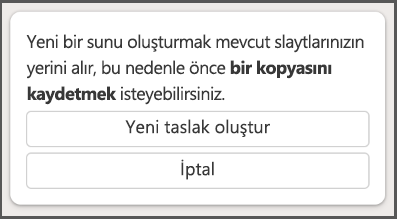
-
Sunuyu gereksinimlerinize uygun şekilde düzenleyin, Copilot‘tan bir slayt eklemesini isteyin, sununuzu organize edin veya resim ekleyin.
Copilot ile dosyadan sunum oluşturma
Not: Bu özellik, tüm seçeneklerle Microsoft 365 için Microsoft 365 Copilot lisansına veya sınırlı seçeneklerle Copilot Pro lisansına sahip müşteriler tarafından kullanılabilir.

PowerPoint'te Copilot ile mevcut bir Word belgesinden veya Microsoft 365 Copilot (iş) lisansınız varsa PDF'den bir sunum oluşturabilirsiniz. PowerPoint'te Copilot‘i belgenize yönlendirin; slaytlar oluşturacak, düzenler uygulayacak, konuşmacı notları oluşturacak ve sizin için bir tema seçecektir.
-
PowerPoint‘te yeni bir sunu oluşturun.
-
Şeridin Giriş sekmesindeki Copilot düğmesini seçin.
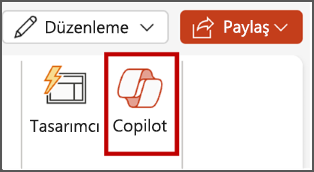
-
Dosyadan sunu oluştur ögesine tıklayın veya yazın.
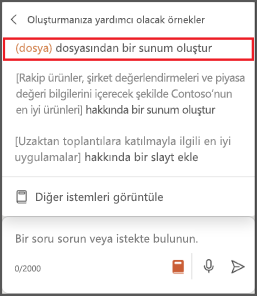
-
Görüntülenen seçiciden istediğiniz belgeyi seçin. İstediğiniz belgeyi göremiyorsanız dosya adının herhangi bir bölümünü yazmaya başladığınızda arama sonuçları görünür. Bir Word belgesi veya Microsoft 365 Copilot (iş) lisansınız varsa PDF kullanabilirsiniz. Ayrıca, şifrelenmiş belgeler de kullanılabilir.
Not: Dosya seçici görünmüyorsa, açılmasını sağlamak için bir ön eğik çizgi (/) yazın.
-
Gönder 'i seçtiğinizde Copilot sizin için bir sunum taslağı hazırlar.
-
Sunuyu gereksinimlerinize uygun şekilde düzenleyin, Copilot‘tan bir slayt eklemesini isteyin, sununuzu organize edin veya resim ekleyin.
Word belgesinden sunum oluştururken en iyi uygulamalar
Copilot belgenizin yapısını anlamasına yardımcı olmak için Word Stillerden yararlanın
Belgenizi düzenlemek için Word Stilleri kullandığınızda, Copilot kaynak belge yapınızı ve bunu bir sunumun slaytlarına nasıl böleceğinizi daha iyi anlayacaktır.
Sununuzla ilgili resimler ekleme
Bir sunum oluştururken, Copilot her hangi bir görüntüyü Word belgenize dahil etmeye çalışacaktır. Sunumunuza getirilmesini istediğiniz görselleriniz varsa bunları Word belgenize eklediğinizden emin olun.
Kurumunuzun şablonuyla başlayın
Kuruluşunuz standart bir sunum şablonu kullanıyorsa Copilot ile bir sunum oluşturmadan önce bu dosyayla başlayın. Bir şablonla başlamak, Copilot sunumun temasını ve tasarımını korumak istediğinizi bilmesini sağlayacaktır. Copilot sizin için bir sunum oluşturmak için mevcut düzenleri kullanacak. PowerPoint'te Copilot ile sunularınızın harika görünmesini sağlama hakkında daha fazla bilgi edinin.
İpucu: Copilot, en iyi sonuçları 24 MB’tan küçük Word belgelerde verir.
Sık Sorulan Sorular
Daha fazla bilgi için bir başlık seçin.
PowerPoint Copilot sunu oluşturma özelliği, kullanıcının PowerPointuygulamasında tasarlanmış bir sunu oluşturmaya başlamasına yardımcı olur. Kullanıcılar kendi istemleriyle veya bir dosyaya başvurarak sunu oluşturabilir.
Sunu oluşturma özelliği, kullanıcının oluşturmaya çalıştığı içeriği (ister istemle ister başvurulan dosyayla olsun) anlayarak ve kullanıcının başlamasını sağlayan tasarlanmış bir sunu oluşturarak oluşturma sürecini kolaylaştırır. Slaydın üzerindeki Copilot düğmesinden bir sunu oluştururken PowerPoint'te Copilot, kullanıcının sunu oluşturmadan önce konuları eklemesine, kaldırmasına ve yeniden sıralamasına olanak tanıyarak kullanıcının bir anlatım oluşturmasına ve sunularının çıktısını yönlendirmesine de yardımcı olur.
Sunu oluşturma özelliği, PowerPoint kullanıcılarının oluşturma işlemlerine başlamalarına yardımcı olmak için tasarlanmıştır.
Özellik, karşılaştırmalı analiz, insan incelemesi, otomatik test, kırmızı ekip çalışması ve müşteri katılımı ölçümlerinin bir kombinasyonu ile değerlendirilir. Kullanıcı geri bildirimleri ve sunu tutma oranları, oluşturulan sunuların verimliliğini ölçer. Son kullanıcılar, her bir Copilot özelliği hakkında sürekli geri bildirimin yanı sıra sistemin tüm özelliklerdeki performansının iyileştirilmesine katkıda bulunan yinelemeli iyileştirmeler sağlar.
İstem kullanarak bir sunu oluştururken, aynı anda yalnızca tek bir çıkış dili desteklenir. Bir dosyaya başvurarak sunum oluştururken, aynı istem içinde ek bağlam sağlanamaz. Kullanıcı, sunum oluşturmak için başvurduğu dosyaya erişebilmeli ve dosyayı kullanma iznine sahip olmalıdır. Sunu oluşturma özelliğinin çıktısı yapay zeka tarafından oluşturulan içeriktir ve kullanıcı tarafından uygun şekilde gözden geçirilmeli ve düzenlenmelidir,
-
Sunu Oluştur özelliği ve daha genel olarak PowerPoint'te Copilot, yayımlanmadan önce sorumlu yapay zeka incelemelerinden geçmiştir. Sürekli geliştirmeler yapmak için kullanıcı geri bildirimlerine açığız. Microsoft yapay zeka ilkelerini takip etmeye çalışıyoruz ve aşağıdaki gibi ilkeleri uyguladık:
-
Zararlı ve uygunsuz içerik gibi riskleri azaltmak için sorumlu yapay zeka değerlendirme işlem hattı.
-
Kullanıcıların rahatsız edici içerikleri Microsoft'a bildirebildiği ürün içi kullanıcı geri bildirimleri.
-
Daha fazla bilgi edinin
PowerPoint'te Copilot'a Hoş Geldiniz














